Innehållsförteckning
På en Windows 7 Pro-baserad maskin visas följande fel när du kör sysprep: "Ett dödligt fel inträffade när du försökte sysprepa maskinen. ".
loggfil för sysprep (setuperr.log) som skapas under C:\Windows\System32\sysprep\Panther mappen visar följande fel:
" Fel [0x0f0085] SYSPRP LaunchDll:Kunde inte ladda DLL c:\Program Files\Microsoft Security Client\MSESysprep.dll[gle=0x0000007e]
Fel [0x0f0070] SYSPRP RunExternalDlls:Ett fel inträffade under körning av register sysprep DLLs, vilket stoppade utförandet av sysprep. dwRet = 126[gle=0x0000007e]
Fel [0x0f00a8] SYSPRP WinMain:Fel vid bearbetning av sysprep cleanup providers; hr = 0x8007007e[gle=0x0000007e] "
Efter att ha fått ovanstående fel navigerar jag till " c:\Program Files\Microsoft Security Client ", men MSESysprep.dll Detta kan bero på att Microsoft Security Essentials-klienten tidigare har tagits bort från datorn, men att det fortfarande finns en ogiltig post i Windows-registret.

Följ nedanstående steg för att åtgärda det dödliga felet när du försöker köra sysprep i en Windows 7-maskin:
Så här löser du SYSPREP:s fel "Could not load MSESysprep.dll" (kunde inte ladda MSESysprep.dll).
Steg 1: Ta bort den ogiltiga posten från Windows-registret.
1. Öppna fönster Registereditor För att göra det:
- Press " Windows ”
 + " R " för att läsa in Kör dialogrutan. Skriv " regedit " och tryck på Gå in på .
+ " R " för att läsa in Kör dialogrutan. Skriv " regedit " och tryck på Gå in på .
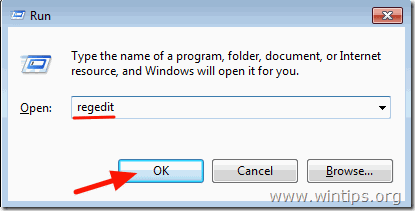
VIKTIGT: Innan du fortsätter att ändra registret ska du först ta en säkerhetskopia av registret. För att göra det:
a. Från huvudmenyn går du till Fil & välj Exportera .
b. Ange en destinationsplats (t.ex. din Skrivbord ), ange ett filnamn (t.ex. " RegistryBackup ") och tryck på Spara.
2. Navigera till den här nyckeln i Windows-registret (från den vänstra rutan):
HKLM\programvara\Microsoft\Windows\CurrentVersion\Setup\Sysprep\Cleanup

3. Högerklicka på på Sanering och välj Behörigheter .
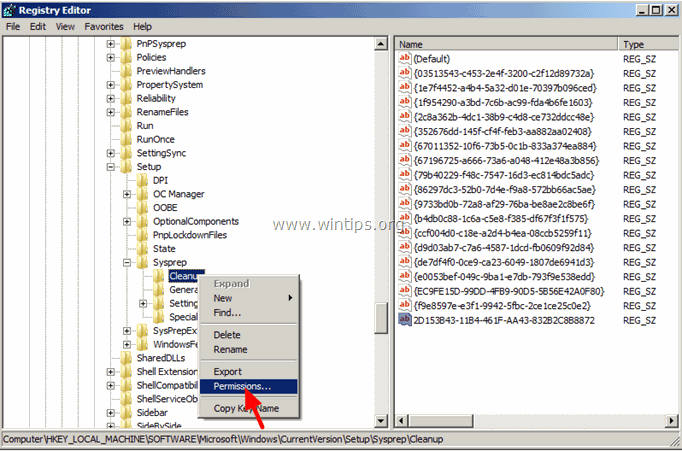
4. Välj Administratörer och sedan ge Fullständig kontroll tillstånd. Tryck på OK när den är klar.
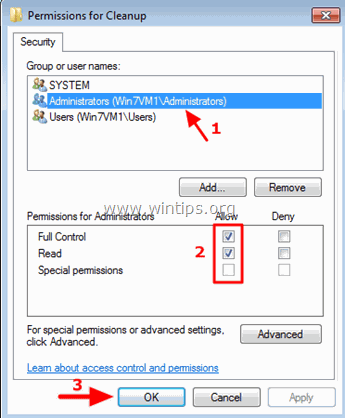
5. I den högra rutan, Välj och sedan ta bort följande värde:
2D153B43-11B4-461F-AA43-832B2C8B8872 C:\Program Files\Microsoft Security Client\MSESysprep.dll,DllSysprep_Cleanup
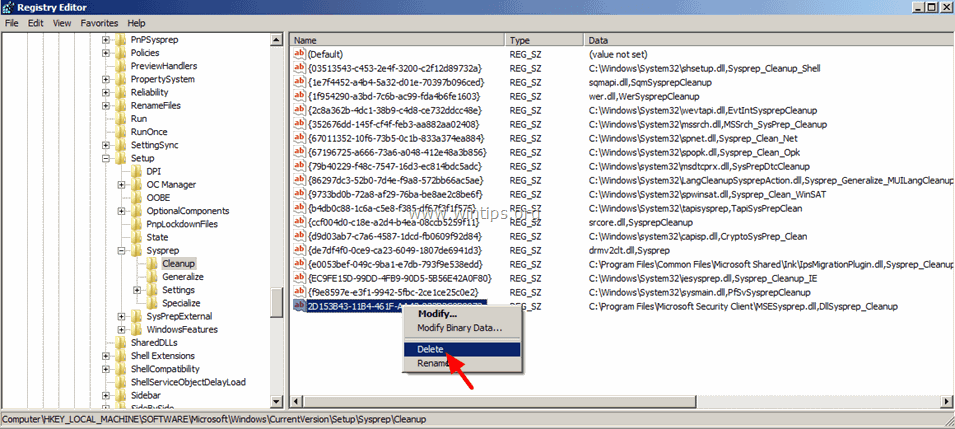
6. Stäng Registereditor.
Steg 2: Ta bort Syspreps Panther-mapp.
1. Öppna Utforskaren och navigera till C:\Windows\System32\sysprep\ mapp.
2. Ta bort (eller byta namn) på Panter mapp.

Kör nu sysprep igen. Sysprep bör köras framgångsrikt och utan problem.
Det var allt!

Andy Davis
En systemadministratörs blogg om Windows





